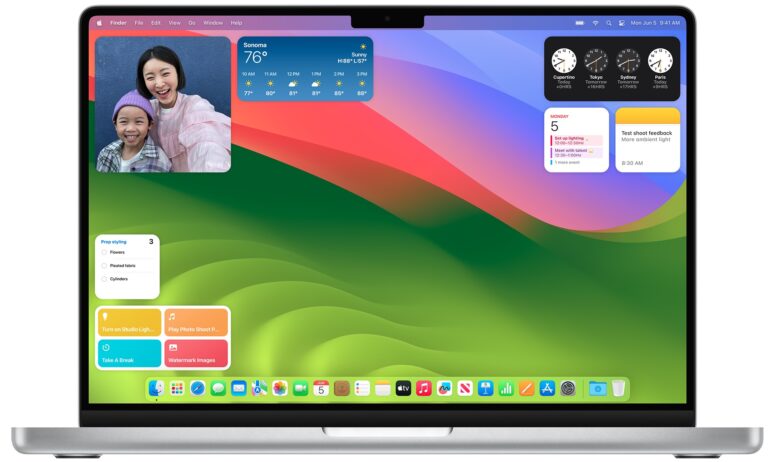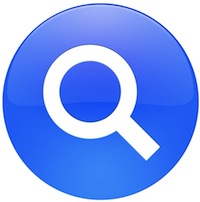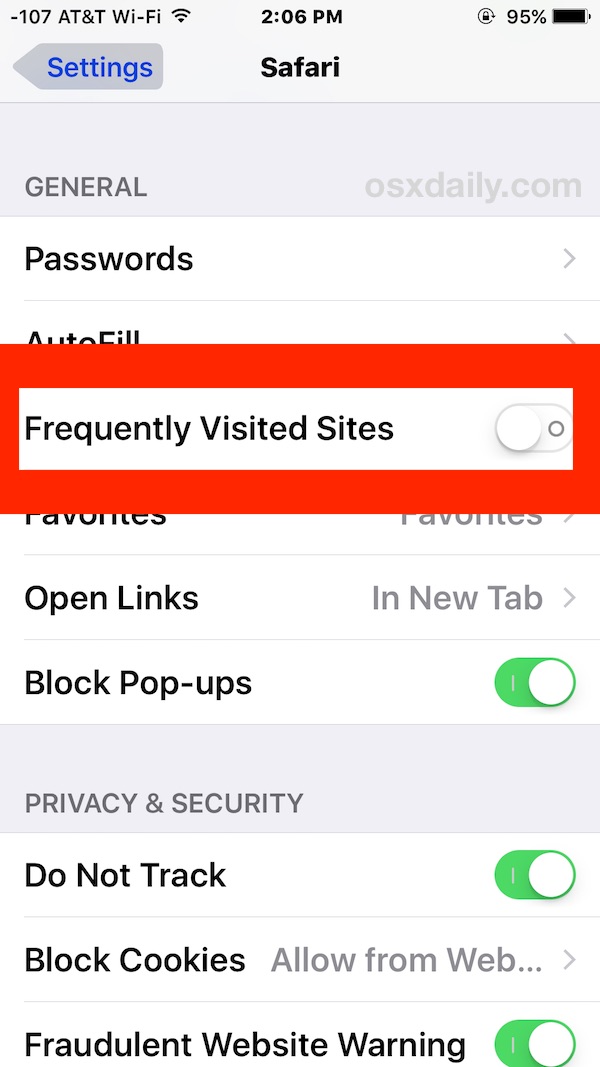Как записать файлы изображений на SD-карту с помощью dd из командной строки Mac или Linux
![]()
Необходимо записать файл изображения на SD-карту? Инструмент командной строки ‘dd’ может сделать это за вас, записав файл образа диска .img на SD-карту с минимальными усилиями. Хорошим преимуществом использования dd для записи файлов изображений на SD-карту является то, что он работает как для Mac OS, так и для Linux прямо из коробки, поскольку он предустановлен, нет дополнительных загрузок или сторонних приложений, необходимых для записи файлов. изображение таким образом.
Использование dd из командной строки для записи образа на SD-карту считается продвинутым, поэтому это лучше всего подходит для пользователей, которые хорошо знакомы с командной строкой. Например, вы можете использовать это для написания загрузочного образа для RaspberryPi или какой-либо другой установки Linux для быстрой загрузки. Более простой вариант для большинства пользователей – использовать стороннее приложение, такое как Etcher, для записи изображения на SD-карту. Тем не менее, dd работает нормально, если у вас есть понимание командной строки. Использование dd таким способом для записи образа SD-карты аналогично тому, как вы использовали бы dd для записи ISO на USB-накопитель или другой образ диска, за исключением, конечно, другого формата файла и цели.
Как записать изображение .img на SD-карту через командную строку с помощью dd
Программы для Windows, мобильные приложения, игры - ВСЁ БЕСПЛАТНО, в нашем закрытом телеграмм канале - Подписывайтесь:)
Для начала запустите приложение «Терминал» из папки / Applications / Utilities /. Попросите ваш файл .img написать куда-нибудь, что легко найти, мы предполагаем, что он будет в вашем текущем рабочем каталоге.
У вас должен быть идентификатор диска для целевой SD-карты, на которую вы хотите записать файл img, поэтому сначала мы запустим diskutil list:
diskutil list
Найдите SD-карту в выводе списка diskutil и запишите идентификатор диска rdiskNUMBER, связанный с SD-картой. Вы будете использовать это как целевую SD-карту для записи, а также имя файла образа диска для записи на целевую SD-карту.
Используйте следующий синтаксис команды для записи файла образа .img на SD-карту:
sudo dd if=NameOfImageToWrite.img of=/dev/rdiskNUMBER bs=1m
Замена NameOfImageToWrite.img на изображение и путь, а rdiskNUMBER на идентификатор целевого диска SD-карты, найденный в выводе diskutil list.
Нажмите «Return» и введите пароль администратора, чтобы начать процесс записи, это может занять некоторое время в зависимости от размера файла изображения и скорости SD-карты.
Например, если имя вашего образа диска – «RaspberryPiCustom.img», а идентификатор диска – «/ dev / rdisk4», то команда будет выглядеть следующим образом:
sudo dd if=RaspberryPiCustom.img of=/dev/rdisk4 bs=1m
Это должно быть довольно просто и понятно для пользователей, которые уже знакомы с командной строкой.
Отойдя на мгновение от SD-карт, другой вариант, который может сработать для некоторых пользователей, – это записать образы дисков непосредственно из Mac Finder в современных выпусках Mac OS, что отлично работает, если у вас есть CDRW или DVD-RW и вы работаете с обычными форматы файлов образа диска тоже. Старая версия Mac OS X может использовать Дисковую утилиту для записи ISO и других образов, но современные версии Дисковой утилиты потеряли эту возможность. К счастью, инструмент dd может записывать образы ISO из командной строки, а также записывать образ на USB-накопитель.
Знаете ли вы о другом подходе к записи файлов изображений .img на SD-карту через командную строку или иначе? Поделитесь своими советами или комментариями ниже!
Программы для Windows, мобильные приложения, игры - ВСЁ БЕСПЛАТНО, в нашем закрытом телеграмм канале - Подписывайтесь:)